
Nodig voor deze les:

| ak de Texturizer filter uit naar de map plug-ins (insteekfilters) van Paint Shop Pro of naar de map waar je je filters in bewaart. De DLL-bestanden (mocht je ze niet hebben) moeten worden uitgepakt naar C:\Windows\System. Voor Windows XP-gebruikers is dat de map Windows\System32 geworden.
|

| tart het programma Paint Shop Pro. Open een nieuwe (transparante) afbeelding en vul deze met b.v. een rode kleur. Ga naar menu Effecten > Insteekfilters > Texture > Texturizer. Je krijgt dan het venster hieronder te zien. Als je tevreden bent met deze instellingen, klik je op OK. Je egaal-rode afbeelding zal dan onderstaande weefstructuur vertonen.
|
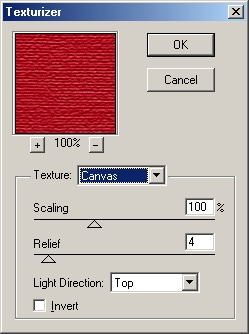

| ls de canvas textuur je niet bevalt, krijg je nog wat keuze-mogelijkheden wanneer je op het zwarte driehoekje klikt, rechts van Texture: burlap (=jute), sandstone (=zandsteen).
Maar de interessantste optie is Load Texture ...
| 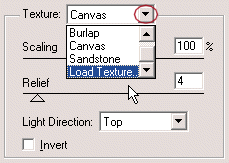
|

| et de Load Texture-optie kun je elk textuurbestand laden zolang het maar een PSD-extensie (Photoshop) heeft. Hier kom ik later op terug.
|

| et (naadloze) plaatje hieronder heb ik zelf gemaakt. Omdat het oorspronkelijk in JPG-formaat was opgeslagen, moest ik het voor deze tutorial opnieuw als PSD opslaan. Via de optie Load Texture heb ik het desbetreffende bestand opgehaald en daarna toegepast op de rood-gele afbeelding links hieronder. Zie het effect op het rechterplaatje.
|
Naadloze afbeelding: | 
|


| ok een leuk idee is om een reliëf-afbeelding te maken van een zwart-wit foto. De koe in afbeelding no. 2 heb ik als volgt gemaakt:
|
- Ik heb een zwart-wit foto van een koe uitgekozen (plaatje 1), de kop met het lasso-gereedschap
 (Paint Shop Pro) geselecteerd, daarna gekopieerd en geplakt op een witte achtergrond en opgeslagen als een PSD-bestand.
(Paint Shop Pro) geselecteerd, daarna gekopieerd en geplakt op een witte achtergrond en opgeslagen als een PSD-bestand.
- Via Load Texture (Texturizer filter) heb ik het desbetreffende PSD-bestand opgehaald en toegepast op een afbeelding met een lichte achtergrond (zie plaatje 2). Ik heb de standaardinstellingen gebruikt.
| No.1 | No.2

| 
|
|


| en paar onderdelen van de Texturizer filter zijn nog niet besproken.
- Scaling: het vergroten of verkleinen van de structuur van de textuurafbeelding.
- Relief: het hoger of lager maken van het reliëf.
- Invert: het omkeren van de structuur van de textuurafbeelding.
- Light Direction: het aanpassen van de lichtval.
|

| et rode plaatje hieronder is afgeleid van afbeelding no.2 hierboven. Afbeelding no.2 heb ik naadloos gemaakt met het programma 20/20 en daarna opnieuw opgeslagen in PSD-formaat.
[Als je meer wilt weten over '20/20' ga dan naar de site van Molehofje waar je een prima handleiding kunt vinden].
De instellingen die ik gebruikt heb voor het rode plaatje zie je op de afbeelding hieronder rechts:
|


| egenen die het programma Adobe Photoshop (6.0) hebben, kunnen in de mappen Displacement en Textures textuurbestanden vinden die ze kunnen gebruiken om aan de slag te gaan met de Texturizer filter. Voor hen die niet in het gelukkige bezit van Photoshop zijn, heb ik wat textuurbestanden gezipt die hier gedownload kunnen worden.
|
Copyright © 2002-2008 Marianne van der Klugt
All rights reserved


![]()
![]()
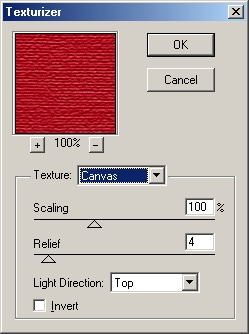
![]()
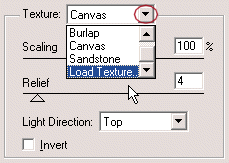

![]()



![]()
![]()
![]() (Paint Shop Pro) geselecteerd, daarna gekopieerd en geplakt op een witte achtergrond en opgeslagen als een PSD-bestand.
(Paint Shop Pro) geselecteerd, daarna gekopieerd en geplakt op een witte achtergrond en opgeslagen als een PSD-bestand. 

![]()
![]()


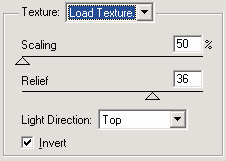
![]()
![]()